2023-07-31 08:57
正版win8.1升级更新win10系统的详细方法步骤教程
如果我们想为自己电脑安装的win8系统进行升级更新的话,小编觉得我们不能再电脑上直接进行不同系统的升级更新。我们应该在海外IDC网官网中下载需要的win10系统,然后通过安装重装系统的方式来进行系统的升级替换即可。详细内容步骤就来看下小编是怎么做的吧~希望可以帮助到你。

1.通过付费升级。
2.下载windows10操作系统,重新安装操作系统:
3.海外IDC网下载的操作系统不需要复杂的步骤,直接使用傻瓜式装机,上手简单。
4.海外IDC网的系统安全稳定、绿色流畅,可以在海外IDC网下载我们需要的操作系统:
安装步骤:
1、下载U启动软件,然后最好是准备一个10GB的U盘进行制作。
<<<
2、打开U启动软件,选择自己插入的U盘,然后点击【开始制作】。
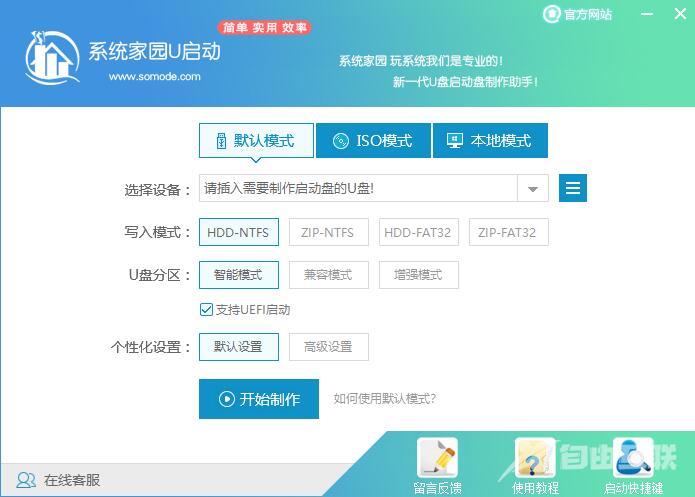
3、在给出的系统中,选择自己想要的系统,然后点击【开始制作】。
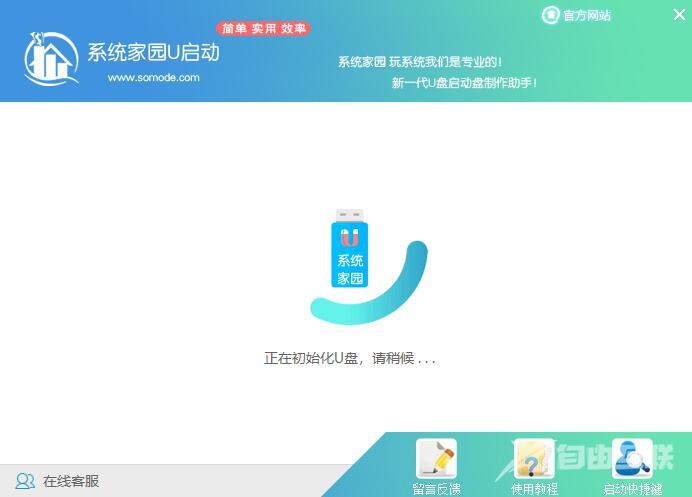
5、然后会弹出提示,注意保存备份U盘中重要数据,然后点击【确定】。
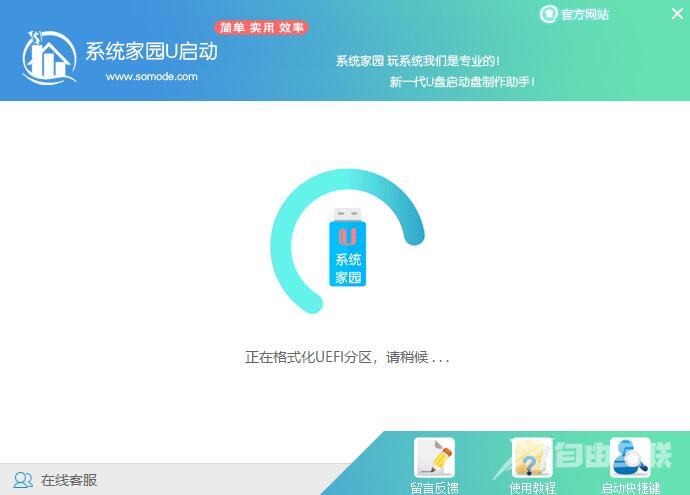
6、制作完成以后,会弹出成功提示,点击【确定】。
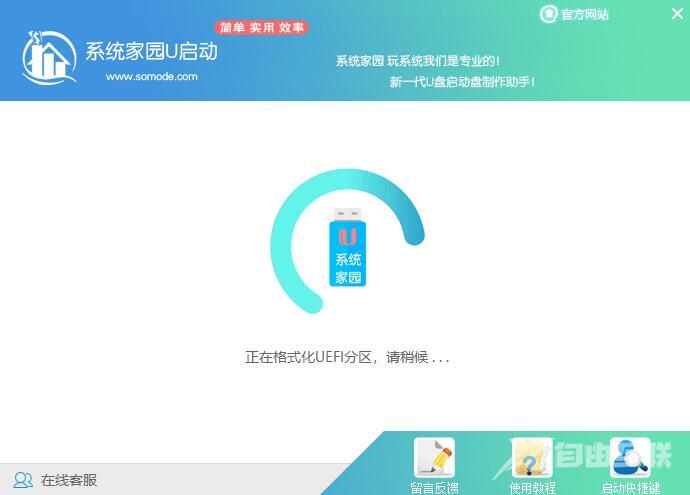
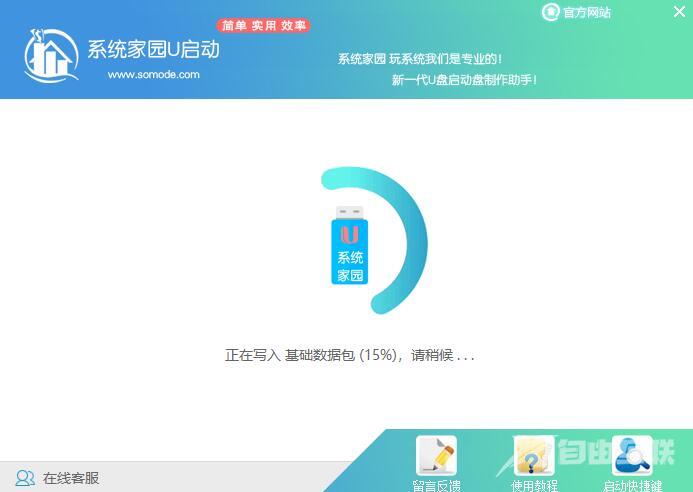
7、然后重启电脑,电脑开机的时候,按下【F2】或【F10】进入系统界面。选择【代表U盘的USB】选项。
ps:每种电脑主板型号不一样,进入系统界面的按键也不同
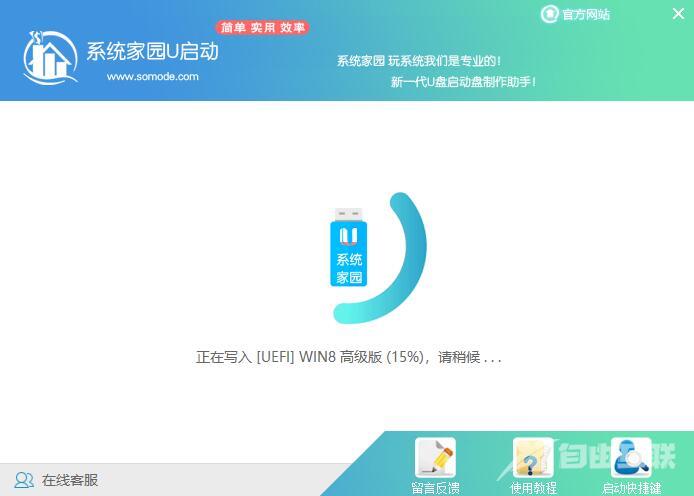
8、然后会打开U启动界面。选择第二个【海外IDC网 WIN8 PE 高级版(新机器)】。
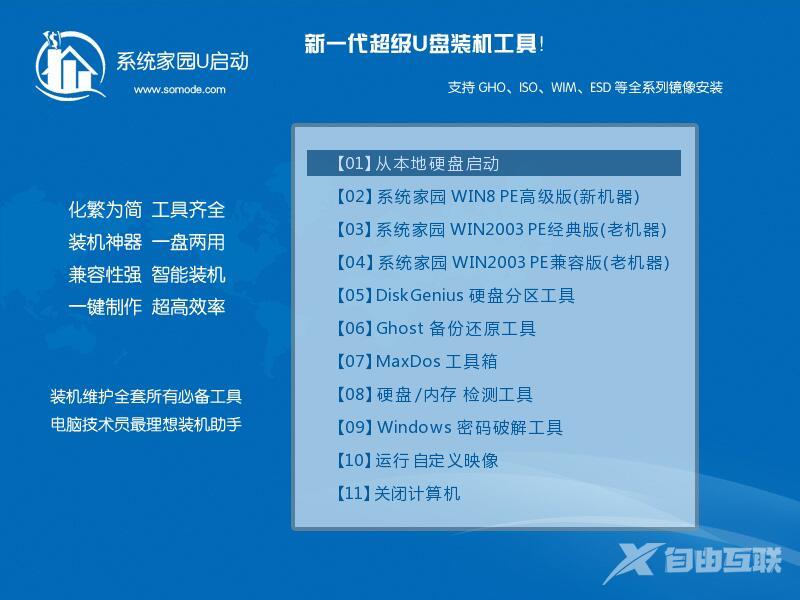
9、然后选择你下载的系统进行安装,点击【安装】即可。
10、选择盘符的时候,默认选择C盘。然后点击选择【开始安装】。
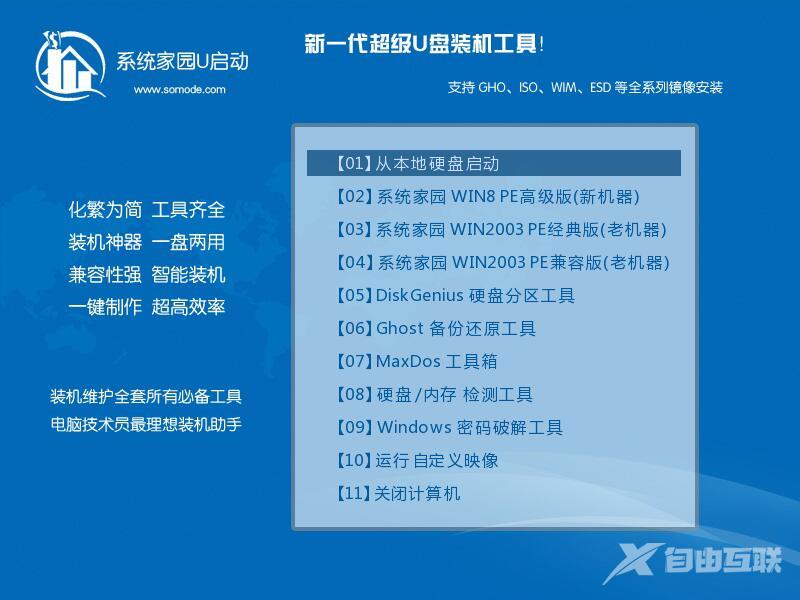
11、稍作等待后,安装完成,拔出U盘,重启电脑就完成了哦。
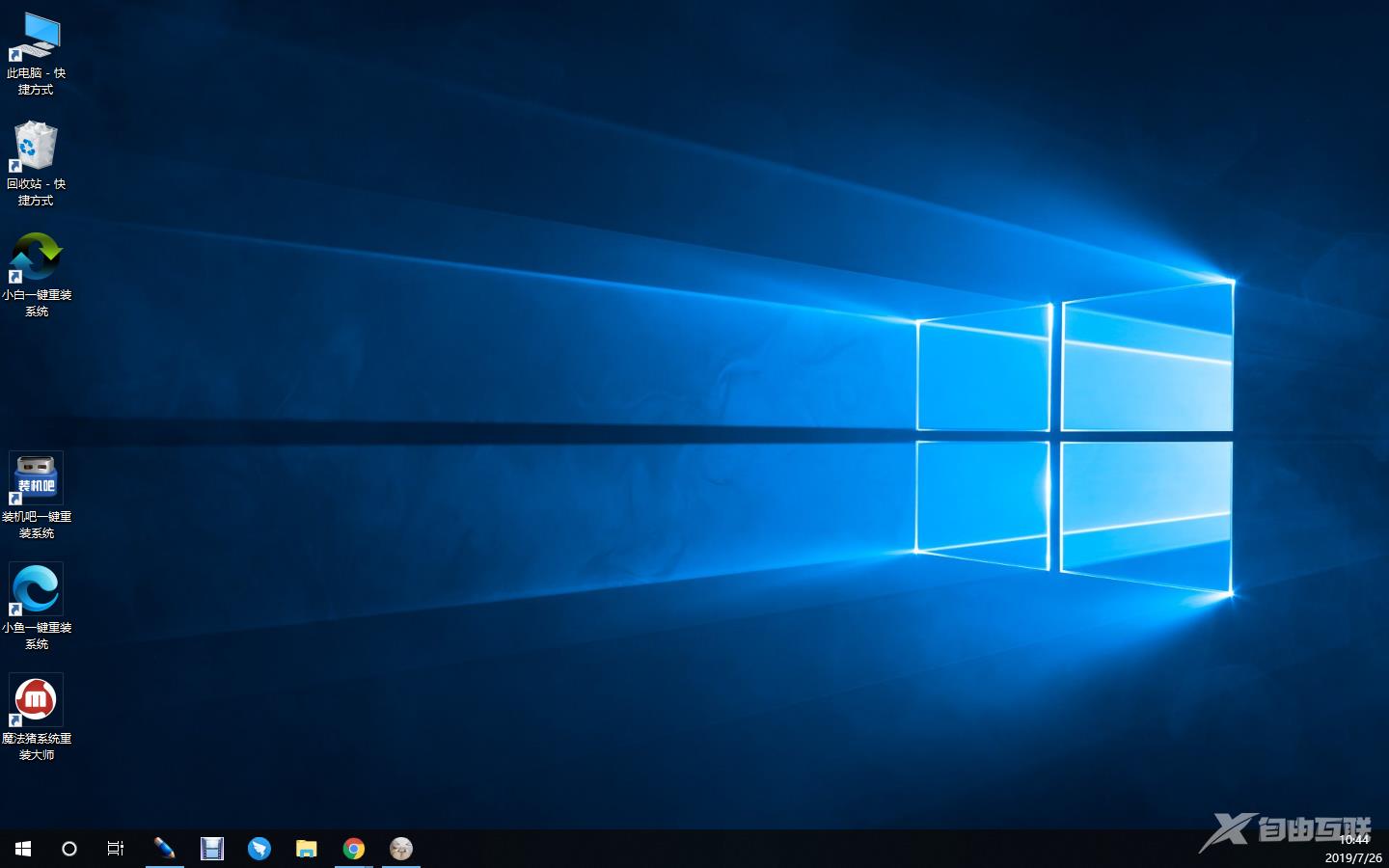
阅读本文的人还阅读:
Win8.1系统更新补丁时出现错误80244fff的解决方法